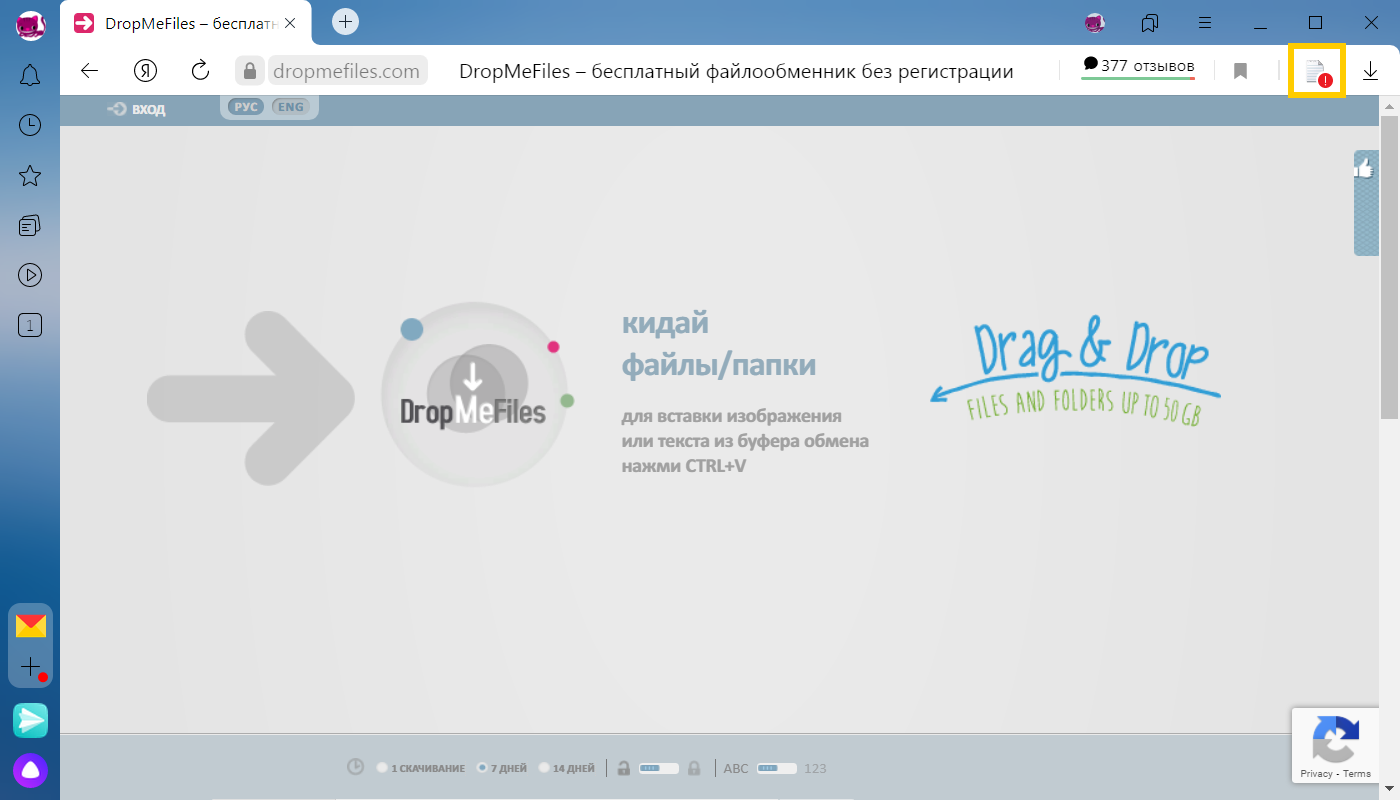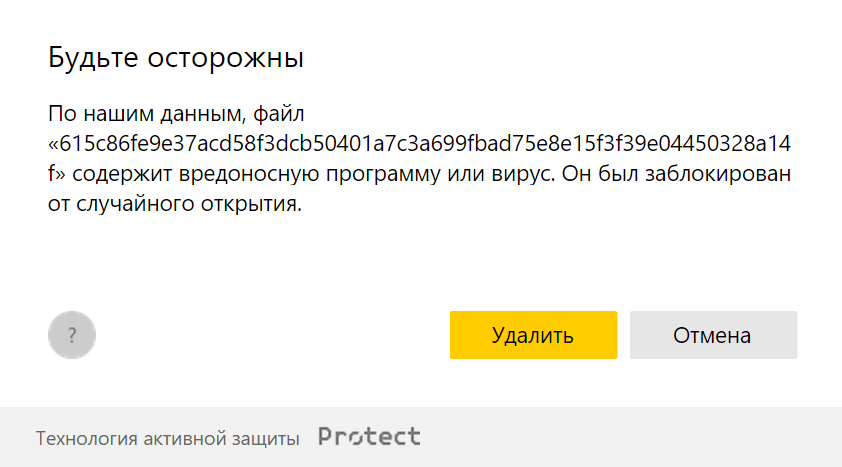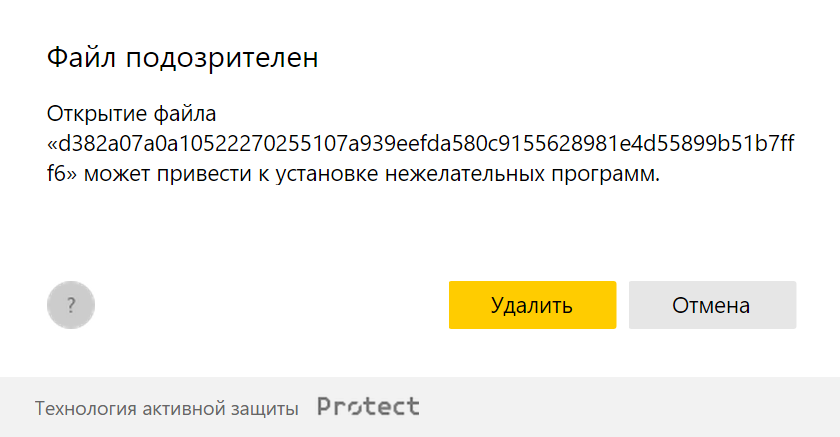файл заблокирован так как он может причинить вред устройству как отключить
Отключение блокировки загруженных файлов в Windows 10
Windows 10 по умолчанию блокирует выполнение загруженных с интернета файлов. Они могут таить угрозу безопасности компьютера. К таким относятся и офисные документы, полученные в виде вложений по почте, в мессенджере. Система безопасности ОС выводит предупреждение при попытке запустить или открыть подобный файл, что неудобно, особенно при регулярной работе с документом. Это оповещение убирается четырьмя способами.
Разблокировка файла
В Windows 10 можно разблокировать определённый объект или отключить проверку надёжности поставщика всех скачанных файлов.
Свойства объекта
Самое простое и шустрое решение проблемы.
PowerShell
Инструмент вызывается через ярлык в Пуске.
Отключение механизма проверки
Для отключения блокировки подозрительных файлов в Windows 10 встроен Диспетчер (менеджер) вложений или Attachment Manager. Он анализирует содержимое загружаемых с интернета объектов и разрешает либо предотвращает их запуск в зависимости от результатов проверки. Отключается парой способов.
Системный реестр
Метод доступен из-под учётной записи с правами администратора:
- В командном интерпретаторе Win + R выполните «regedit».
- В ветке HKCU перейдите по пути Software\Microsoft\Windows\CurrentVersion\Policies. Если раздел «Attachments» есть, посетите его, нет – создайте через правый клик.
- В него добавьте «Параметр DWORD (32 бита)».
- Назовите его «ScanWithAntiVirus».
- Выполните двойной клик по записи, установите значение равное единице, нажмите «ОК».
- Перезапустите компьютер для применения настроек.
Редактор групповых политик
На Windows 10 Home метод не сработает из-за отсутствия нужного инструмента.
- Выполните команду «gpedit.msc» в окне Win + R.
- В разделе «Конфигурация пользователя» разверните «Административные шаблоны». В подразделе «Компоненты Windows» кликните по «Диспетчеру вложений». Выполните двойной щелчок по элементу «Не хранить сведения о зоне…».
- Переключатель перенесите в положение «Включено» и сохраняйте настройки.
В результате, мы разобрали основные способы отключения блокировки загруженных файлов в операционной системе Windows 10. Если у вас остались какие-либо вопросы — добро пожаловать в комментарии.
Google Chrome заблокировал файл как потенциально опасный – как отключить блокировку?
Если используете Google Chrome для серфинга в интернете, то заметили, что он не только быстрый, но и один из самых безопасных браузеров. Среди инструментов безопасности можно найти блокировку загрузки файлов, которые определяются как вредоносные или потенциально опасные для компьютера.
Иногда после загрузки приложения из интернета его не удается открыть. Chrome заблокировал файл и поэтому отображает значок в виде предупреждения, которое препятствует его открытию. Эта полезная функция и предназначена для защиты компьютера. Однако довольно часто Google Chrome блокирует файлы, которые на 100% безопасны и не являются вирусами или вредоносными программами.
Это связано с тем, что в обозревателе есть база данных и файловые форматы, которые автоматически блокируются, чтобы не подвергать компьютер заражению, например, некоторые ZIP-файлы. Однако они не всегда являются вредоносными. Но кроме способности блокировать, Chrome позволяет разблокировать загрузку в случае, если уверены, что указанное приложение не угрожает целостности системы. В этой статье узнаем не только, как открыть заблокированные файлы, загруженные в Chrome, но и как полностью отключить эту функцию.
Открытие заблокированных файлов, загруженных в Google Chrome
В тот момент, когда начинаем скачивание файла и он блокируется в браузере, увидите, как внизу окна происходит загрузка вместе со значком запрещено / предупреждение и уведомлением типа «Не удалось скачать этот файл безопасным способом» или похожим.
Это сообщение отображается рядом с кнопкой Отклонить, при нажатии на которую загрузка удаляется из браузера и жесткого диска ПК. Но, как продолжить скачивание, заблокированное обозревателем?
Для этого откройте основное меню нажатием на значок в виде трех вертикальных точек в правом верхнем углу окна и выберите пункт «Загрузки».
Отобразится список всех загрузок, включая заблокированные. По отдельности для каждой записи в списке увидите два варианта: отклонить (удалить из списка) и сохранить.
Нажмите на «Сохранить», что приведет к появлению предупреждения. Для подтверждения этого действия нажмите «Все равно продолжить».
После этого файл появится в папке загрузки, доступ к которой можно получить с помощью Проводника или опции показать в папке.
Отключение функции блокировки в Chrome
Блокировку потенциально опасных файлов можно полностью отключить в Chrome, чтобы они никогда не блокировались, поскольку определяются как вредоносные для ПК.
Для этого разверните меню и выберите Настройки.
Прокрутите страницу до раздела Конфиденциальность и безопасность. Затем щелкните на вкладку «Безопасный просмотр (защита от опасных сайтов) и другие параметры».
Отобразятся 3 уровни защиты, из которых нужно выбрать «Защита отключена (не рекомендоваться)». Теперь браузер не будет защищать от подозрительных сайтов, загружаемых данных или расширений. Функция безопасного просмотра по-прежнему будет работать в других службах Google, где она доступна (например, Gmail и Поиске).
После выбора это опции отобразится окно «Отключить безопасный просмотр». Подтвердите это действие, чтобы отключить блокировку.
Как обойти или отключить фильтр Microsoft Edge SmartScreen
Что такое фильтр SmartScreen?
Фильтр SmartScreen — это функция безопасности, предназначенная для защиты вас от интернет-угроз. Он автоматически идентифицирует и блокирует сайты и файлы, если они известны Microsoft как небезопасные. Он работает, отправляя информацию в Microsoft для проверки динамического списка зарегистрированных сайтов и файлов. В случае совпадения фильтр SmartScreen предупредит вас и заблокирует содержимое.
Обычно фильтр SmartScreen работает хорошо, но иногда он может стать чрезмерно защищенным и помешать вам загрузить безопасный контент. К счастью, Microsoft Edge по- прежнему позволяет загружать заблокированные файлы. Вы даже можете отключить эту функцию, хотя это не рекомендуется, так как это сделает браузер уязвимым и может нанести вред вашему компьютеру.
В этом руководстве по Windows 10 мы расскажем, как загрузить файлы, заблокированные фильтром SmartScreen, которые, как вы знаете, безопасны. И мы подробно расскажем, как отключить эту функцию в Microsoft Edge.
Как скачать заблокированные файлы в Microsoft Edge
Если вы пытаетесь загрузить файл, который, как вы знаете, является безопасным, но он заблокирован, выполните следующие действия:
Если вы не получили предупреждение, и файл оказался небезопасным, используйте параметр «Сообщить о том, что эта загрузка небезопасна» в разделе « Загрузки», чтобы помочь фильтру SmartScreen стать более точным.
Как отключить фильтр SmartScreen в Microsoft Edge
Хотя это не рекомендуется, если вы должны отключить фильтр SmartScreen, вы можете использовать следующие шаги:
После выполнения этих действий фильтр SmartScreen больше не будет отображать предупреждение о подозрительных сайтах или файлах.
Больше ресурсов по Windows 10
Дополнительные справочные статьи, обзор и ответы на распространенные вопросы о Windows 10 см. На следующих ресурсах:
При попытке скачать файл в Internet Explorer 9 неожиданно появляется предупреждение: «Файл этого типа может причинить вред компьютеру»
Примечание: Поддержка классических приложений Internet Explorer 11 будет отменена 15 июня 2022 г. (список области действия см. в вопросе и о том, как это сделать). Те же приложения и сайты IE11, которые вы используете сегодня, могут открываться Microsoft Edge режиме Internet Explorer. Подробнее об этом.
Проблемы
Рассмотрим следующий сценарий. Включите фильтр SmartScreen в Windows Internet Explorer 9 и попытайтесь скачать тип файла, поддерживаемый репутацией приложения SmartScreen. В этом случае на панели уведомлений о загрузке в Internet Explorer 9 неожиданно появляется следующее предупреждение:
Файл этого типа может причинить вред компьютеру
Причина
Служба репутации приложения SmartScreen проверяет репутацию файла. Поэтому при попытке скачать тип файла не должно быть вы увидите предупреждение типа «Файл этого типа может причинить вред вашему компьютеру», поддерживаемое репутацией приложения SmartScreen. Эта проблема возникает из-за того, что расширение имени файла в URL-адресе отличается от фактического расширения имени файла. (Фактическое расширение имени файла задано в HTML-заголовке «подстановка содержимого: вложение».) Из-за разных расширений имен файлов предупреждение отображается неправильно.
Решение
Сведения об обновлении системы безопасности
Чтобы устранить эту проблему, установите последнее накопительное обновление системы безопасности Windows Internet Explorer. Для этого посетите следующий веб-сайт Майкрософт:
http://update.microsoft.com Дополнительные технические сведения о последних накопительных обновлениях системы безопасности для Internet Explorer можно получить на следующем веб-сайте Майкрософт:
http://www.microsoft.com/technet/security/current.aspxПримечание. Это обновление впервые было включено в обновление для системы безопасности 2530548 (MS11-050). Для получения дополнительных сведений щелкните номер следующей статьи, чтобы просмотреть статью в базе знаний Майкрософт:
2530548 MS11–050: накопительное обновление системы безопасности для Internet Explorer: 14 июня 2011 г.
Дополнительная информация
Дополнительные сведения о службе репутации приложения SmartScreen можно получить на следующих веб-сайтах Майкрософт:
Protect: проверка загружаемых файлов
Автоматическая проверка загружаемых файлов
Файлы, которые вы загружаете из интернета, могут содержать вредоносные или нежелательные программы. Эти программы замедляют и блокируют работу компьютера, крадут ваши данные, рассылают спам, распространяют нежелательную рекламу и приводят к неожиданному поведению браузеров.
Поэтому Яндекс.Браузер проверяет все архивы и исполняемые файлы, загружаемые как явно, так и в фоновом режиме. Как только загрузка началась, браузер выделяет некоторые характеристики файла и отправляет их для проверки на сервер Яндекса. Весь файл не передается, поэтому проверка проходит быстро. Файл в это время недоступен для открытия, а его иконка справа от Умной строки становится полупрозрачной.
Блокировка опасных файлов
Вредоносные программы, проникнув в компьютер, замедляют или блокируют его работу, похищают, изменяют или удаляют информацию. Они также перехватывают пароли, рассылают спам и заражают другие устройства в сети.
Если вы не удалили зараженный файл сразу, вы можете удалить его позже:
Предупреждение о подозрительных файлах
Некоторые файлы и архивы после открытия незаметно для пользователя устанавливают программы и расширения, которые показывают нежелательную рекламу, автоматически открывают в браузере посторонние страницы и совершают другие действия без вашего ведома.
Мы рекомендуем не открывать подозрительные файлы. Но если вы решили открыть файл:
Отключение защиты от вредоносных сайтов и программ
Чтобы отключить проверку загружаемых файлов:
Чтобы включить проверку загружаемых файлов обратно, используйте аналогичную последовательность действий.
Protect: проверка загружаемых файлов
Автоматическая проверка загружаемых файлов
Файлы, которые вы загружаете из интернета, могут содержать вредоносные или нежелательные программы. Эти программы замедляют и блокируют работу компьютера, крадут ваши данные, рассылают спам, распространяют нежелательную рекламу и приводят к неожиданному поведению браузеров.
Поэтому Яндекс.Браузер проверяет все архивы и исполняемые файлы, загружаемые как явно, так и в фоновом режиме. Как только загрузка началась, браузер выделяет некоторые характеристики файла и отправляет их для проверки на сервер Яндекса. Весь файл не передается, поэтому проверка проходит быстро. Файл в это время недоступен для открытия, а его иконка справа от Умной строки становится полупрозрачной.
После проверки зараженные и подозрительные файлы помечаются значком 
Блокировка опасных файлов
Вредоносные программы, проникнув в компьютер, замедляют или блокируют его работу, похищают, изменяют или удаляют информацию. Они также перехватывают пароли, рассылают спам и заражают другие устройства в сети.
Если вы не удалили зараженный файл сразу, вы можете удалить его позже:
Предупреждение о подозрительных файлах
Некоторые файлы и архивы после открытия незаметно для пользователя устанавливают программы и расширения, которые показывают нежелательную рекламу, автоматически открывают в браузере посторонние страницы и совершают другие действия без вашего ведома.
Такие файлы Яндекс.Браузер считает подозрительными, помечает значком 
Мы рекомендуем не открывать подозрительные файлы. Но если вы решили открыть файл:
Отключение защиты от вредоносных сайтов и программ
Чтобы отключить проверку загружаемых файлов:
Чтобы включить проверку загружаемых файлов обратно, используйте аналогичную последовательность действий.